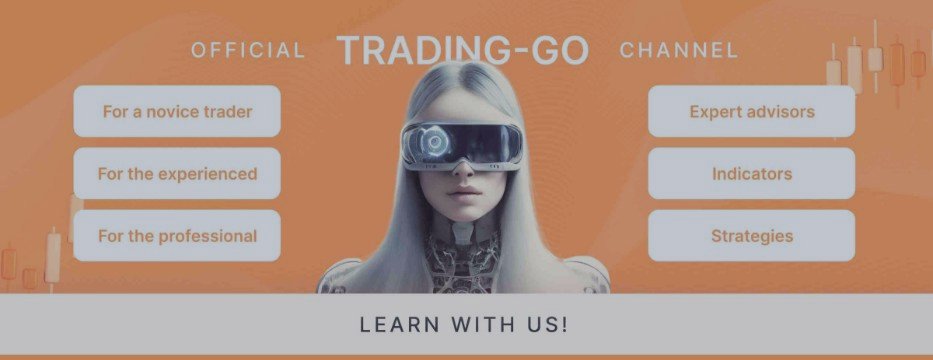Güncelleme: 02.2024
[Русский] - [İngilizce] - [中文] - [Español] - [Português] - [日本語] - [Deutsch] - [한국어] - [Français] - [Italiano] - [Türkçe]
🔴🔴🔴 Demo sürümünü indirin: [Trading-Go.net] 🔴🔴🔴
💥💥💥 MetaTrader 4 için satın alın 💥💥💥
💥💥💥 MetaTrader 5 için satın alın 💥💥💥
VR İzleme Listesi ve Linker, MetaTrader terminali için bir tarama uygulamasıdır. En ilginç ve teknik finansal araçların aranmasını kolaylaştırır. Bu tarayıcı, tüccarlar tarafından bybit, Moskova Borsası, Amerikan Borsası, para birimi ve kripto para piyasası, metal piyasası gibi borsalarda işlem yapmak için kullanılır ve pervane firmalarında işlem yapmak için kullanılır. Finansal araçların seçimi manuel modda gerçekleşir. Tarayıcı, açık grafikleri MetaTrader terminaline bağlar ve finansal enstrümanı değiştirirken her grafikteki verileri ayrı ayrı gösterir.
Tarayıcıyı kullanmak, yatırımcıların düşük likiditeye ve yüksek riske sahip araçlarla alım satım yapmak dışında en teknik finansal araçları bulmasına yardımcı olur. Screener, kolayca ve hızlı bir şekilde bir kayan yazı listesi oluşturmanıza, listelere hızla kayan yazı eklemenize ve silmenize olanak tanır. Tüccarın tüm grafiklerindeki grafikleri ve göstergeleri kaydedin ve yükleyin. Haberler doğrudan ticari finansal araçlardan taranır. Önceden hazırlanmış stratejileri uygulayın.
VR İzleme listesi ve Bağlayıcı - kısayol tuşlarıyla çalışmayı destekler - bu, pratik olarak fareyi kullanmadan, listeyle doğrudan klavyeden çalışmanıza olanak tanır. Bu yaklaşım sayesinde bir tüccar, gün içinde işlem yapmak için onlarca finansal enstrümanı seçebilir.
Eleyici bir danışman şeklinde uygulanır ve çalışması için birkaç açık grafik gerektirir.
Test Uzmanı B stratejiyle çalışmaz.
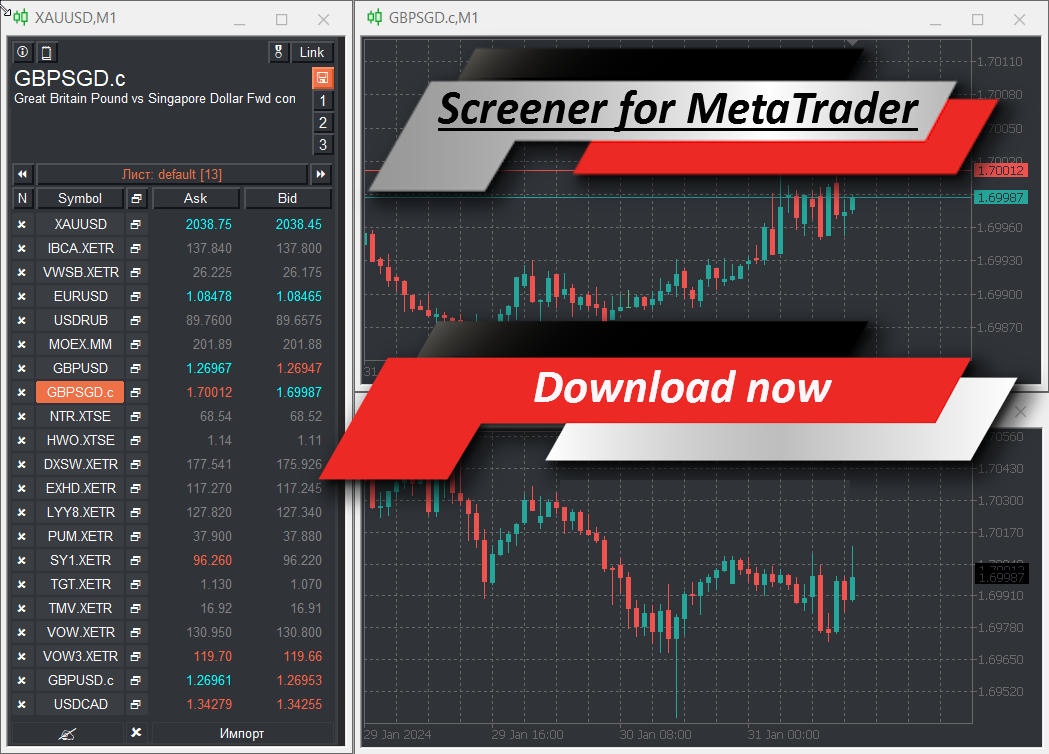
🔴🔴🔴 Demo sürümünü indirin: [Trading-Go.net] 🔴🔴🔴
💥💥💥 MetaTrader 4 için satın alın 💥💥💥
💥💥💥 MetaTrader 5 için satın alın 💥💥💥
Eleyici VR İzleme listesi ve Bağlayıcı içerir
- Finansal araçların listesini klavye veya fareyle görüntüleyin
- Finviz gibi diğer elemelerden kayan yazı ekleme ve içe aktarma
- Farklı finansal araç setleriyle elektronik tabloların oluşturulması
- Yatırımcının düzeninin otomatik olarak kaydedilmesi ve sonraki yüklenmesi
- Veri kaybı olmadan analitik stratejilerin oluşturulması ve uygulanması
- Finansal araçların alım satımı doğrudan taranır
- Finansal araçların farklı kriterlere göre sınıflandırılması
- Standart bilgilerin veya göstergelerden bilgilerin türetilmesi
- A derslerinde ödevlerle çalışın. Hardal
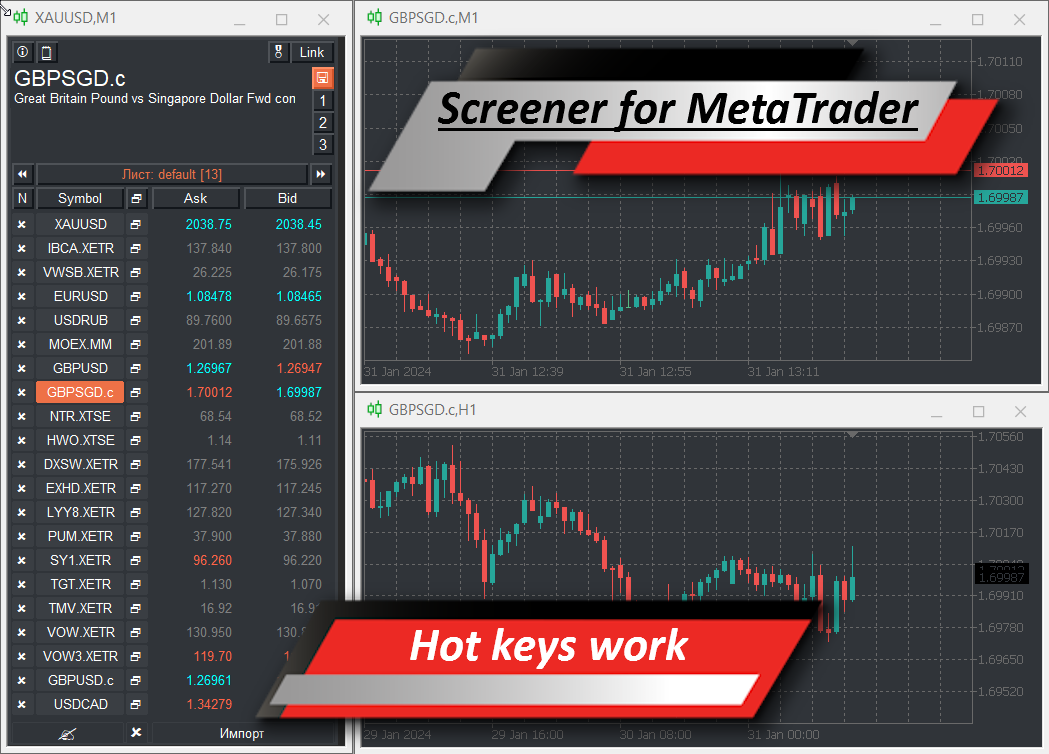
🔴🔴🔴 Demo sürümünü indirin: [Trading-Go.net] 🔴🔴🔴
💥💥💥 MetaTrader 4 için satın alın 💥💥💥
💥💥💥 MetaTrader 5 için satın alın 💥💥💥
Önerilen takviyeler
- Gösterge Senkronizasyon Seviyeleri ve Spreadler VR Senkron Tablosu [ MetaTrader 4 ] [ MetaTrader 5 ]
Ayarlar ekranı
Colum settings - Hoparlör ayarları
- Update time colum (Milli Seconds) - Sütun verileri güncelleme zamanı
- Value colum one - İlk sütundaki veriler
- Value colum two - İkinci sütundaki veriler
- Smoothness (Milli Seconds) - Eleyicinin düzgün çalışması
- Double-click to delete - Yanlışlıkla kayan yazı silinmesine karşı koruma
Indicator settings - Gösterge ayarları
- Time Frame indicator - Gösterge hesaplama dönemi
- Period indicator - Gösterge dönemi
- Custom indicator name 1 Colum - İlk sütundaki gösterge adı
- Custom indicator buffer 1 Colum - İlk sütundaki gösterge arabellek numarası
- Custom indicator digits 1 Colum - Gösterge değerlerindeki ondalık basamak sayısı
- Custom indicator name 2 Colum - İlk sütundaki gösterge adı
- Custom indicator buffer 2 Colum - İlk sütundaki gösterge arabellek numarası
- Custom indicator digits 2 Colum - Gösterge değerlerindeki ondalık basamak sayısı
Sound settings - Gösterge ses ayarları
- Sound - Sesi açma/kapatma
Trade settings - Ticaret ayarları
- Magic Number - Benzersiz sayıda işlem emri
- Slippage - Ticari emirlerde kayma
Theme settings - Eleyici renk şeması ayarları
- Window size - Eleme elemanı boyutu
- Text size - Eleyici metin boyutu
- Theme color (skin) - Önceden ayarlanmış renk şeması
- Selected item color - Etkin öğe rengi
- Background color - Arka plan rengi
- Stroke color - Öğe kenarlık rengi
- Text color - Metin rengi
- Up color - Elementlerin artan rengi
- Equality Color - Değeri değiştirmeden öğe rengi
- Dw color - Sürüm düşürme öğelerinin rengi
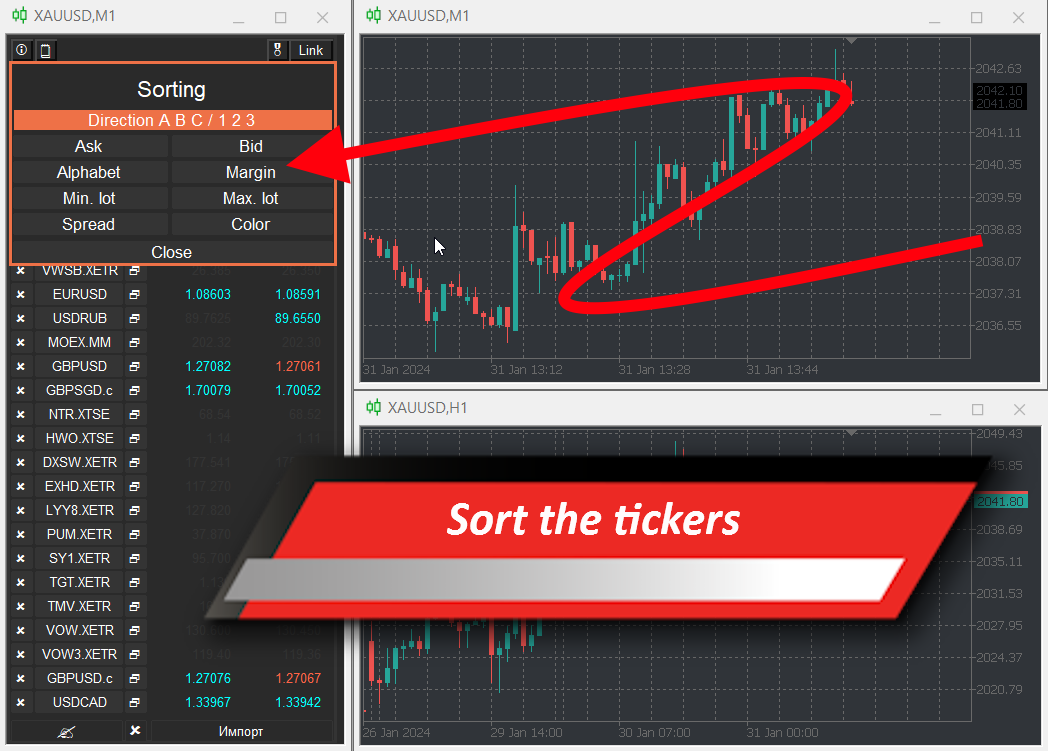
🔴🔴🔴 Demo sürümünü indirin: [Trading-Go.net] 🔴🔴🔴
💥💥💥 MetaTrader 4 için satın alın 💥💥💥
💥💥💥 MetaTrader 5 için satın alın 💥💥💥
Kısayol tuşu:
Kısayol tuşları yalnızca ayırıcının çalıştığı etkin - seçili pencerede çalışır. Bir pencere seçilirse kısayol tuşları çalışmaz.
[Geri Al] tuşunu kullanmayın; bu, programın arızalanmasına neden olabilir.
Kısayol tuşlarının listesi:
Temel kısayol tuşları:
- Esc - Tüm ek pencereleri ve işlevleri kapatır/devre dışı bırakır.
- A - İmleci sola hareket ettirin (Sol Ok)
- S - İmleci dizeye taşı (Ok dizeye)
- W - İmleci yukarı hareket ettirin (Yukarı Ok)
- D - İmleci sağa hareket ettirin (Sağ Ok)
- Enter - Onay Seç
- Sil - Seçilen noktayı sil
- Ana Sayfa - Finansal araçlar listesinin en üstüne git
- Son - Finansal araçlar listesinin sonuna git
Şablonlarla çalışın:
- Q - Grafik şablonlarını kaydetmeye zorla. En yüksek önceliğe sahiptir ve şablonların otomatik kaydetme düğmelerinden ve sayı stratejilerinden bağımsız olarak çalışır.
- ~ (tilde) - Grafik şablonlarının otomatik kaydedilmesini Etkinleştir/Devre Dışı Bırak.
- 1 - 1 numara altında kaydedilen stratejiyi Etkinleştirir/Devre Dışı Bırakır
- 2 - 2 numara altında kaydedilen stratejiyi Etkinleştirir/Devre Dışı Bırakır
- 3 - 3 numaraya kaydedilen stratejiyi Etkinleştirir/Devre Dışı Bırakır
İşaretçilerle çalışın:
- T - Alan girişi onay kutusunu etkinleştir
- Sil - Son yazılan karakteri silin. (HANGİ TUŞLARI KULLANMALISINIZ? [Backspace])
- I - İçe aktarma onay işaretini aç
Sıralamayla çalışın:
- R - Sıralama menüsünü aç
Listelerle çalışın:
- E - Önceden oluşturulan listeye hızlı ekleme işareti
- X - Yeni sayfa oluşturma seçeneğinin bulunduğu sayfaların listesi
- Z - Önceki listeyi uygula
- C - Aşağıdaki listeyi uygulayın
Programla çalışma konusunda yardım
VR İzleme listesi ve bağlayıcı. Kılavuz düzenli olarak güncellenmektedir.
Terim:
- Hisse senedi, bir finansal araç için yaygın olarak kabul edilen benzersiz bir kısa addır. (EURUSD, BTC, ETH, GBPUSD, GAZP, MOEX, APLE vb.)
- Şablon, göstergeler ve ticaret robotları içeren bir tüccarın kaydedilmiş düzenini içeren bir dosyadır.
- Özel işaretleme , kullanıcı tarafından manuel olarak çizilen grafik öğelerin tamamıdır. (Trend çizgisi, destek çizgisi, fibo çizgisi vb.)
- Önceden tanımlanmış stratejiler, kendi gösterge dizinizi ve ticaret robotlarınızı oluşturma ve uygulama yeteneğidir. Veri seti statiktir ve check-in işlemi sırasında değişebilir. En fazla 3 ön ayarlı strateji oluşturmak mümkündür.
Programla çalışmanın genel penceresi
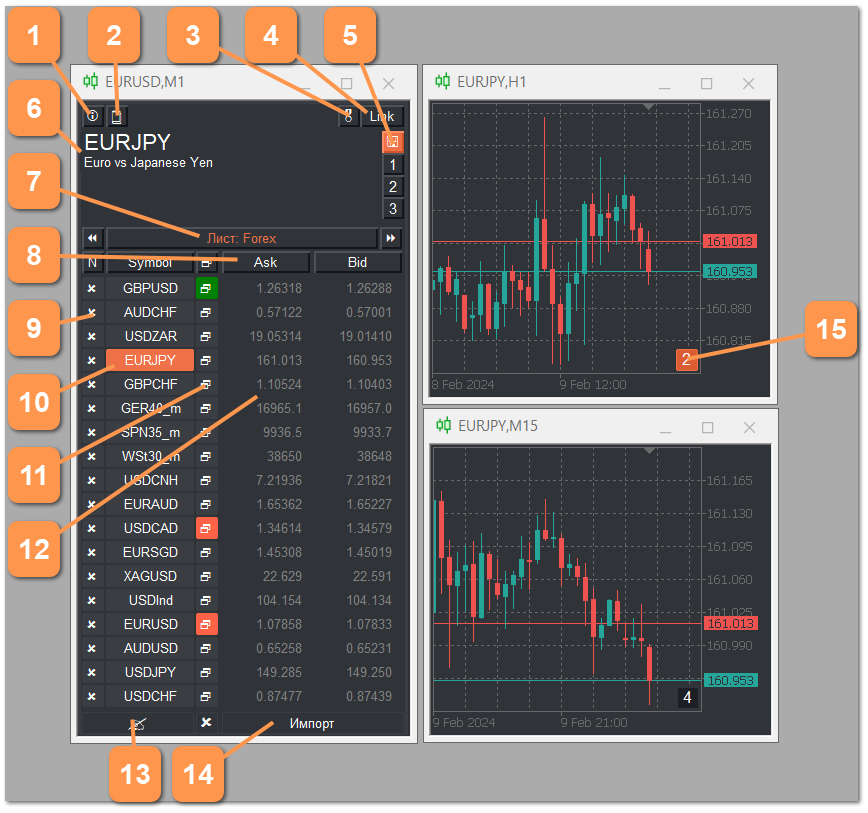
- Düğme kısayol tuşu yardımını çağıracaktır.
- Finansal araçların listesini standart "Piyasaya Genel Bakış" penceresinden MetaTrader terminaline yüklemek için kullanılan düğme.
- Şablonlarla çalışmaya yönelik menüyü açma düğmesi.
- Düğme açık grafiklerin listesini açar.
- Şablonları otomatik olarak kaydedin ve stratejileri uygulayın düğmeleri.
- Şifre çözme özelliğine sahip finansal araç senedinin adı.
- Düğme menü kontrol listesini açar.
- Sıralama menüsünü açmak için düğme başlıkları.
- Sil butonu finansal enstrümanı listeden kaldıracaktır.
- Bir finansal araç için bir işaret.
- Finansal araç kodu için menü düğmesi.
- İki sütundaki kayan yazı verileri.
- Direk içeri/dışarı diker.
- Düğme dosyadan kayan yazı aktarır.
- Açık grafiğin seri numarası.
Direk içeri/dışarı diker.
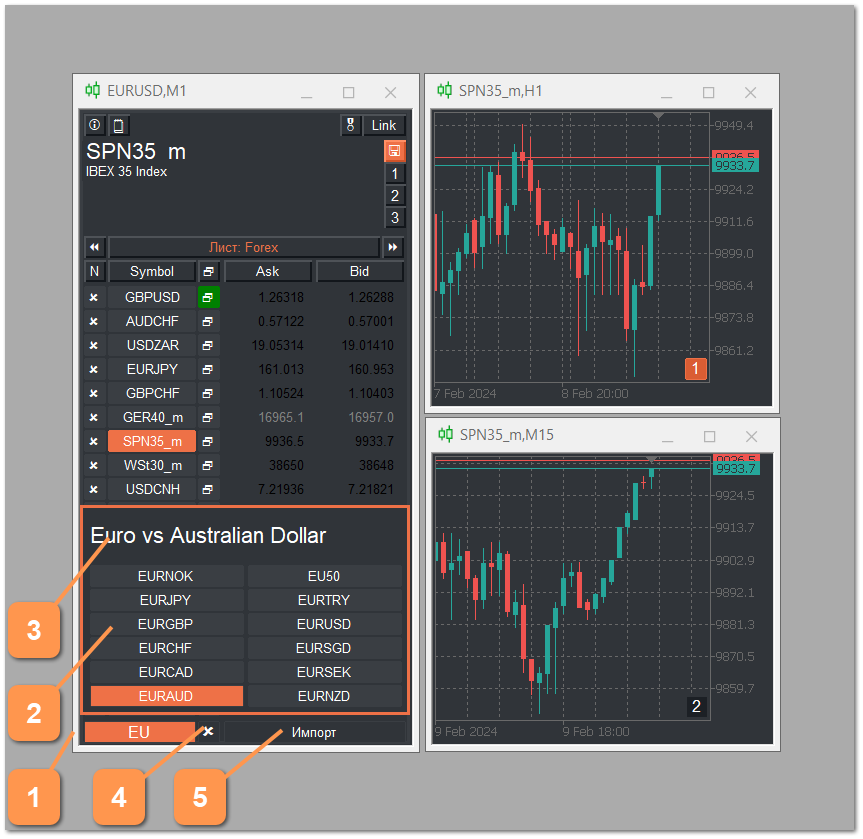
[Kısayol tuşu - T] - Giriş/çıkış menüsünü açar.
[Kısayol tuşu - Esc] - Menüyü kapatır.
- Bir adın veya adın bir kısmının girilmesi için bir alan görüntülenecektir.
- Girilen karakterlere karşılık gelen onay işaretlerinin listesi.
- Seçilen öğenin tam adını yazdırır.
- Düğme giriş alanını temizler.
- İçe aktar düğmesini tıklayın.
Hisse senedi, komisyoncu için mevcut hisse senetleri listesinde aranır. Desteklenmeyen onay işareti eklenemez.
Yanlış yazılan bir karakteri silmek için [Geri Al] klavye kısayolunu kullanmanız önerilir. Del veya Sil tuşunu kullanın.
Tickerov'u içe aktar
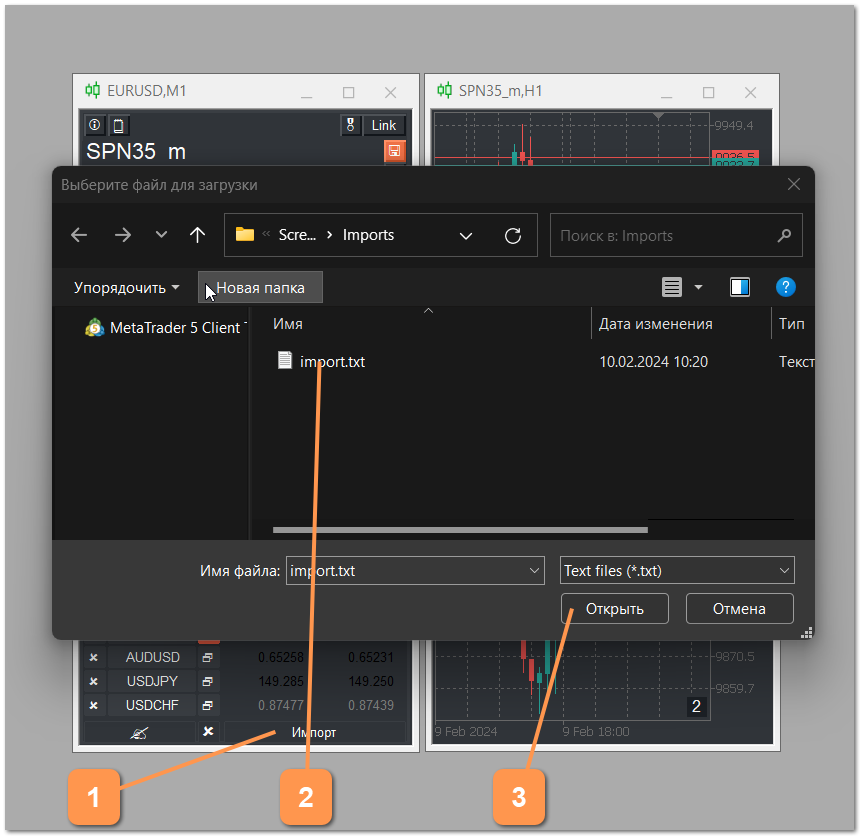
[Kısayol tuşu - I] - Giriş/çıkış menüsünü açmak için menüyü açın.
- İşletim sistemi iletişim kutusunu açma düğmesi.
- Tickerami ile dosya.
- Tickerov iz dosyasını indir butonu.
Şeritleri içe aktar, diğer analitik sistemlerden şeritlerin bir listesini yüklemenize olanak tanır. İşaretler arasındaki ayırıcı bir boşluktur. Ticker'ları içe aktarmak için sınırsız sayıda dosya olabilir. Aynı anda birden fazla dosyadan onay işaretleri indirmek için, istediğiniz dosyayı fareyle seçin ve açmak için Ctrl tuşuna basın. Şeritleri harici kaynaklardan indirirken, ayırıcı, destekleyen komisyoncuda bu tür bir şerit şeridinin varlığı için her bir şerit şeridinin analizini gerçekleştirir. Yalnızca desteklenen onay işaretleri eklenir. Hisse senetlerini her içe aktardığınızda, hariç tutulan hisse senetlerinin bir listesi görünür.
MetaTrader 4'te işletim sisteminin iletişim penceresini kullanmak mümkün değildir. Harici kaynaklardan şeritler indirmek için, içe aktarma dosyalarının bulunduğu bir dizini manuel olarak açmanız ve harici kaynaklardan şeritleri buraya kaydetmeniz gerekir.
Dizin yolu MetaTrader 4 menüsü > Dosya > Veri Dizinini Aç'tan açılabilir. > MQL4 > Files > ScreenerWL > Imports
Onay işaretleri içe aktarıldığında, tüm onay işaretleri kaldırılarak geçerli çalışma sayfasının üzerine yazılır.
Ticker listesini sırala
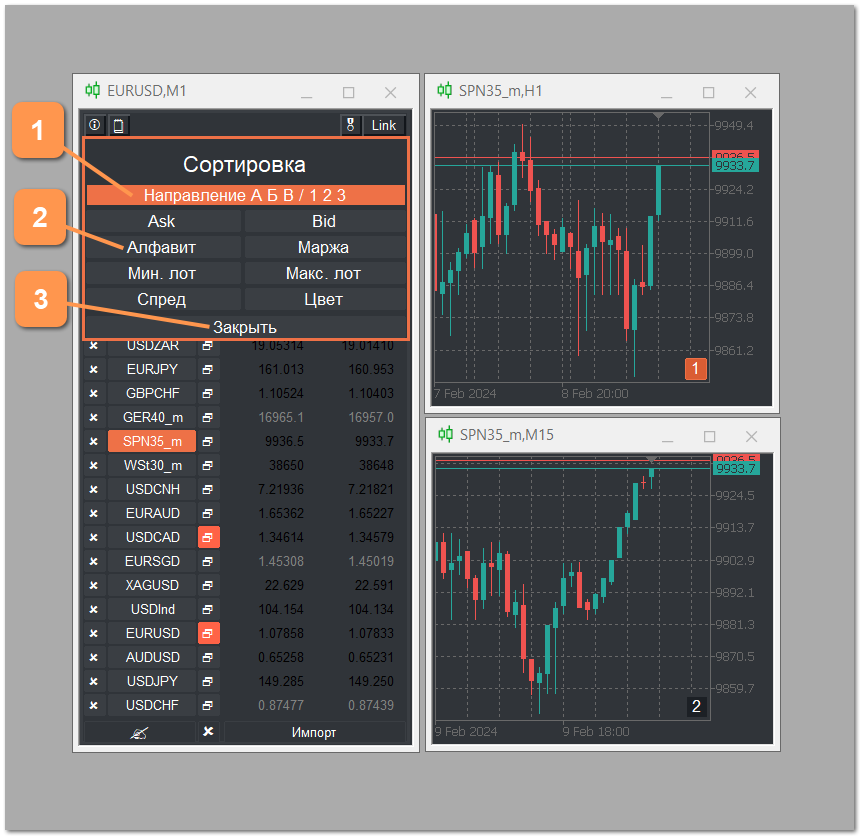
[Kısayol tuşu - R] - Kayan yazı sıralama menüsünü açar.
[Kısayol tuşu - Esc] - Menüyü kapatır.
- Düğme yönleri 1 2 3 veya 3 2 1 - AB C veya CB A.
- Sıralama seçenekleri: Satış ve Teklif fiyatlarına göre, alfabetik olarak, marj gerekliliklerine göre, lot büyüklüğüne göre, spread'e göre, özel faize göre.
- Düğme sıralama menüsünü kapatır.
Listelerle çalışma
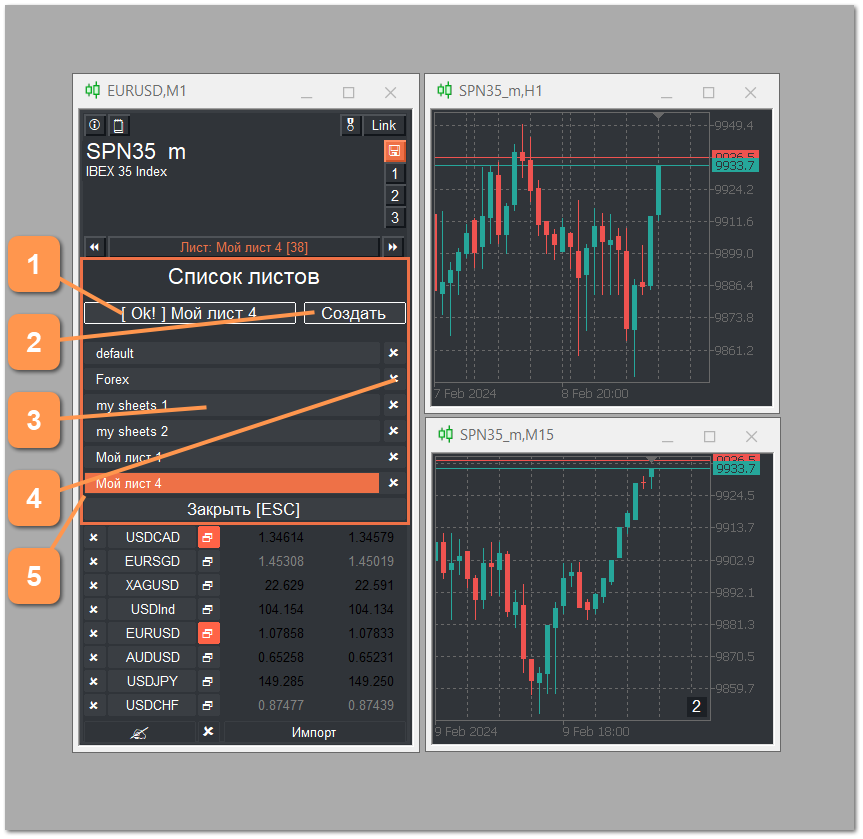
[Kısayol tuşu - X] - Listelerin bulunduğu çalışma menüsünü açar.
[Kısayol tuşu - Z] - Önceki listeye gider.
[Kısayol tuşu - C] - Sonraki listeye gider.
[Kısayol tuşu - E] - Seçilen listeye hızlı ekleme işareti.
[Kısayol tuşu - Esc] - Menüyü kapatır.
- Yeni listenin adının girileceği alan.
- Yeni bir liste oluşturmak için kullanılan düğme.
- Önceden oluşturulmuş sayfaların listesi.
- Düğme silme listesi.
- Kapatma düğmesi işlem menüsünü listelemez.
[Kısayol tuşu - E] - Seçilen listeye hızlı bir şekilde kayan yazı ekleme - kullanıcının herhangi bir başka listeye hızla bir kayan yazı eklemesine olanak tanır. Bu eklendiğinde, eklenen onay işaretinin listede bulunup bulunmadığına dair bir kontrol yapılır. Yalnızca listede yoksa bir kayan yazı eklenecektir.
Listelerle çalışmaya yönelik ana menü üç öğe içerir: önceki listeye gitme düğmesi, liste yönetimi menüsünü açma düğmesi, sonraki listeye gitme düğmesi.
Yeni bir liste adına yanlış yazılan bir karakteri silmek için [Geri Al] klavye kısayolunun kullanılması önerilmez. Del veya Sil tuşunu kullanın.
Yeni bir liste oluştururken, mevcut kayan yazıların listesi yeni oluşturulan listeye kaydedilir. Eleyiciyi başlattığınızda otomatik olarak varsayılan adlı bir liste oluşturulur.
Liste csv formatındadır ve Excel'de açılabilir.
Sayfaların bulunduğu dizinin yolu MetaTrader menüsü > Dosya > Veri dizinini aç seçeneğinden açılabilir. > MQL > Files > ScreenerWL > Lists
Şablonlar menüsü
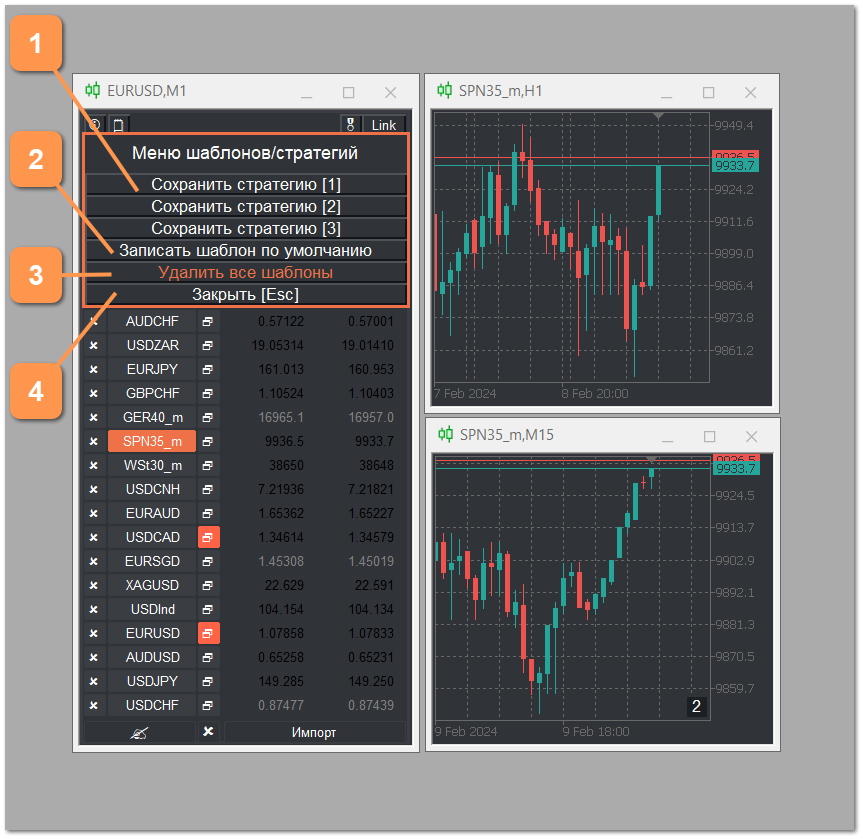
[Kısayol tuşu - Q] - Açık grafik şablonlarını kaydetmeye zorlayın. Eleme penceresinin etkin ve seçilmiş olması gerekir.
[Kısayol tuşu - Esc] - Menüyü kapatır.
- Önceden tanımlanmış stratejileri kaydetmek için bir düğme.
- Varsayılan olarak şablon oluşturma düğmesi.
- Şablonları kaldırma düğmesi.
- Düğme şablon menüsünü kapatır.
Screener VR İzleme listesi ve bağlayıcı, tüccarın daha önce yaptığı grafik çalışmalarını her zaman yükleyecek şekilde tasarlanmıştır. Kayan yazıyı değiştirdiğinizde, kayan yazı için bir şablon varsa, ayırıcı şablonu yüklemeye çalışacaktır. Kayan yazı için şablon yoksa, ayırıcı varsayılan olarak şablonu yüklemeye çalışacaktır.
Eleyici ilk kez başlatıldığında önceden oluşturulmuş şablonları arar, eğer yoksa, ayırıcı varsayılan olarak temiz grafiklerden oluşan şablonlar oluşturur. Bunlar herhangi bir işaretleme, gösterge veya ticaret robotu içermeyen temiz şablonlardır. 2 numaralı düğmeye basılarak varsayılan şablonun üzerine yazılabilir. Grafiklerin renk düzenini değiştirmek istiyorsanız, üzerine yazmak için gerekli tüm göstergeleri ve işlem robotlarını tüm grafiklere uygulamalı ve "Varsayılan şablonu kaydet" düğmesine tıklamalısınız. Varsayılan şablonlar için özel işaretlemenin kaydedilmesi önerilir.
Önceden tanımlanmış stratejiler, kendi gösterge dizinizi ve ticaret robotlarınızı oluşturma ve uygulama yeteneğidir. Veri seti statiktir ve check-in işlemi sırasında değişebilir. En fazla 3 ön ayarlı strateji oluşturmak mümkündür.
Basit bir dille söylemek gerekirse, kullanıcı farklı grafiklerdeki çeşitli göstergelerden oluşan bir ticaret stratejisi oluşturur. Stratejiyi kaydeder. Ayrıca, çalışma sürecinde önceden kaydedilmiş stratejiye dayalı bir analiz üretmek ve mevcut düzeni değiştirmemek için kullanıcının ticaret stratejisi numarasına tıklaması, düzenine geri dönmesi yeterlidir. stratejiyi devre dışı bırakın.
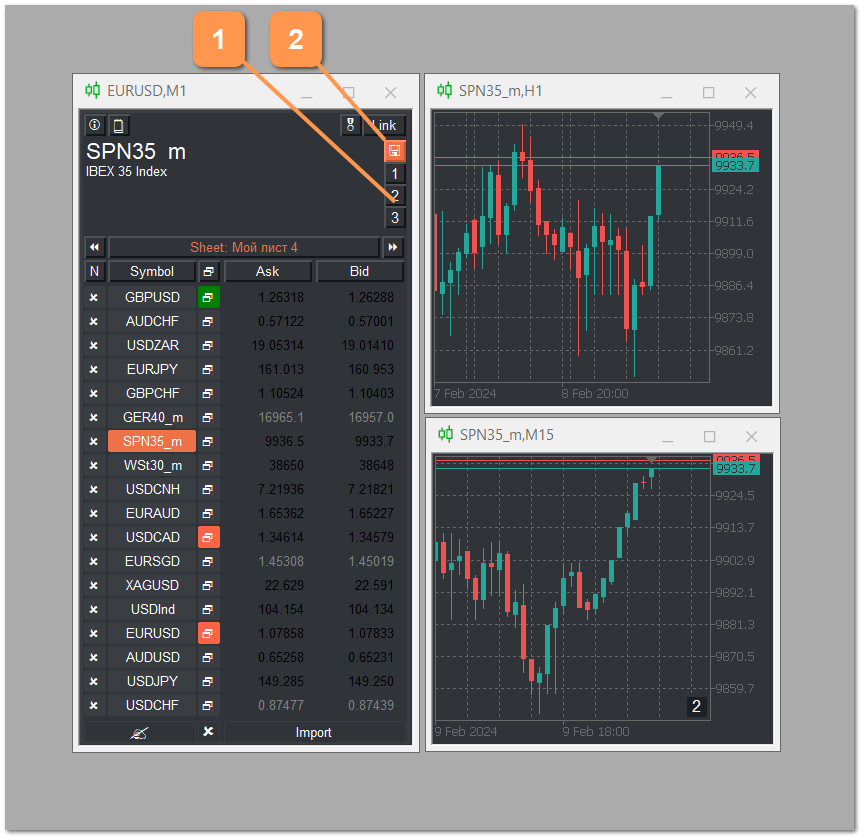
[Kısayol tuşu - ~ ] - (tilde) - Grafik şablonlarının otomatik kaydedilmesini Etkinleştirir/Devre Dışı Bırakır.
[Kısayol tuşu - 1] - 1 numarası altında kaydedilen stratejiyi Etkinleştirir/Devre Dışı Bırakır
[Kısayol tuşu - 2] - 2 numarası altında kaydedilen stratejiyi Etkinleştirir/Devre Dışı Bırakır
[Kısayol tuşu - 3] - 3 numarası altında kaydedilen stratejiyi Etkinleştirir/Devre Dışı Bırakır
- Düğme kaydedilen strateji.
- Şablonları otomatik kaydet düğmesi.
Düğme 2, şablonların otomatik olarak kaydedilmesini sağlar. Bu modda, her hisse senedi için hisse senedi değiştiğinde, bu gerçekleşir.
- Açık grafiklerin şablonlarını kaydetme.
- Açık ve bağlantılı grafiklerdeki kayan yazıyı ve verileri değiştirin.
- Daha önce kaydedilmiş şablonlar yükleniyor.
Düğme 2 devre dışı bırakılırsa otomatik kaydetme gerçekleşmez. Daha önce kaydedilmiş grafik şablonlarını arama ve yükleme girişiminde bulunulur.
Düğmeler 1, 2, 3 - Kaydedilen stratejileri etkinleştirin/devre dışı bırakın.
Şablonları silerken yalnızca şablon etiketleri tamamen silinir. Kaldırılanlar strateji şablonu, varsayılan şablon ve ticaret paneli şablonudur.
Şablonların bulunduğu dizinin yolu MetaTrader menüsü > Dosya > Veri dizinini aç seçeneğinden açılabilir. > MQL > Files > ScreenerWL > Template
Menü görünecektir
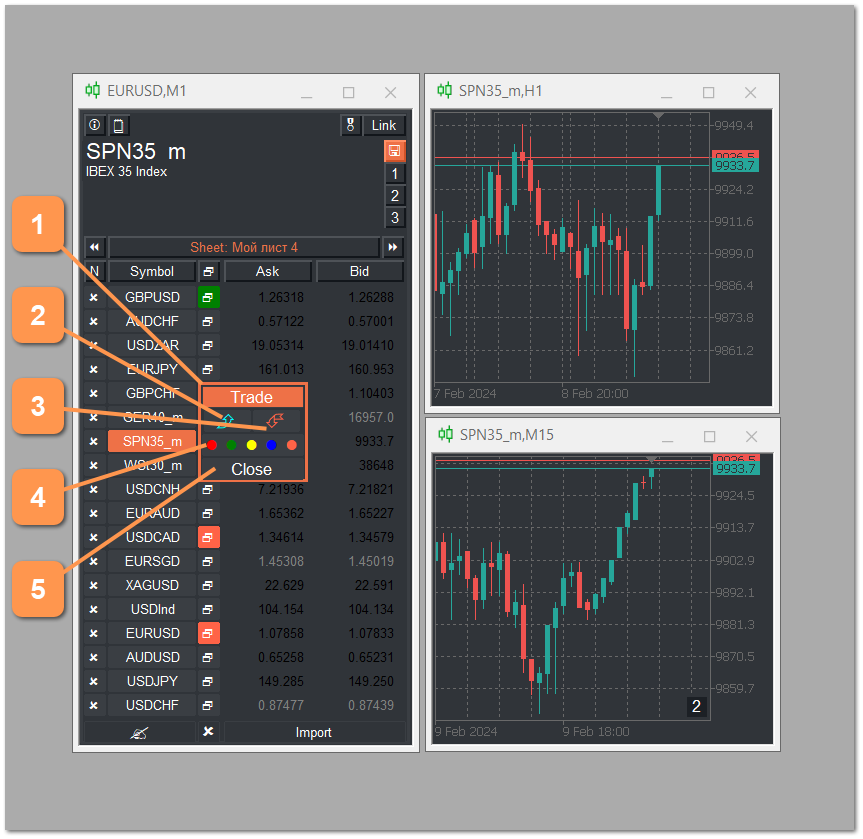
[Kısayol tuşu - D, Sağ] - Menü öğesini açar.
[Kısayol tuşu - A, Sol] - Kayan yazıyı silin.
- Düğme ticaret panelini açar.
- Düğme başlangıç listesine geri döner.
- Düğme son listeye gider.
- İşaretleme düğmeleri renkli olarak işaretlenecektir.
- Düğme menüyü kapatır.
Tarayıcıdaki ticaret paneli
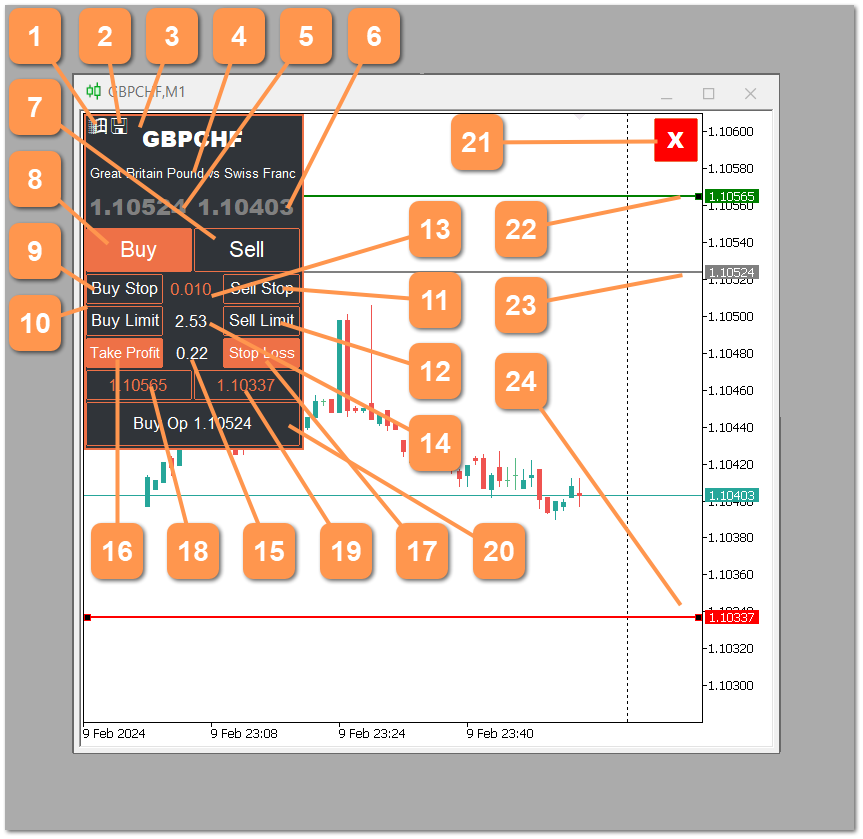
[Kısayol tuşu] - Kullanılamaz.
- Düğme ticaret panelini yeniden başlatır.
- Düğme şablon alışveriş panelini kaydet.
- Ticaret işlemi için kayan yazı.
- Tam adı yazdıracaktır.
- Fiyat Sor
- Teklif fiyatı
- Bir finansal enstrümanı satmak için bir düğme.
- Bir finansal araç satın almak için düğme.
- Bekleyen bir Satın Alma Durdurma emri ayarlama düğmesi.
- Bekleyen emir Satın Alma Limitini ayarlama düğmesi.
- Bekleyen bir Satış Durdurma emri ayarlama düğmesi.
- Bekleyen emir Satış Limitini ayarlama düğmesi.
- Ticaret lotu giriş alanı.
- Marjinal gereksinimlere ilişkin bilgiler.
- TakeProfit'in StopLoss ile İlişkisi.
- Düğme kurulumu TakeProfit.
- Düğme kurulumu StopLoss.
- TakeProfit fiyat giriş alanında fiyatı 1.23456 formatında veya puan sayısını 200 formatında belirtebilirsiniz.
- Zararı Durdur fiyatı giriş alanında fiyat 1.23456 formatında veya puan sayısı 200 formatında belirtilebilir.
- Broker'a ticaret emri gönderme düğmesi.
- Düğme ticaret panelini kapat.
- TakeProfit Seviyesi, fareyi hareket ettirmek mümkün.
- Bekleyen emirler için açılış fiyatı seviyesi fare ile hareket ettirilebilir.
- Seviye StopLoss, fareyi hareket ettirmek mümkün.
Sıkça Sorulan Sorular
Özel göstergeyi ayarlarken ayarları değiştirirken ayırıcı donuyor mu?
- Sebep: Ne yazık ki, tüm özel göstergeler "göstergenin altındaki" şeridi değiştirmenize izin vermiyor.
- Çözüm: Daha iyi bir uygulamaya sahip benzer bir gösterge bulun, sık sık şerit değişiklikleriyle göstergenin performansına göre göstergeyi optimize etme isteği ile geliştiriciyle iletişime geçin.
Kayan yazı, bir kayan yazı ve basılı tutarken ekran donuyor, herhangi bir gösterge ve ticaret robotu kuruyor musunuz?
- Sebebi: Ne yazık ki çoğu broker, hisse senedi özelliklerini kaliteyle doldurmuyor. Örneğin, grev ticaretinin zamanını veya marj gerekliliklerini her zaman belirtmezler. Eleyici bu tür bilgileri aracı sunucuya gönderdiğinde, sunucu basitçe yanıt verir.
- Çözüm: İşaretçiyi kapatın ve ayırıcıyı yeniden başlatın.
Hata yok, teklif etmek istiyorum
- Yazarın sayfasında tüm mesaj ve öneriler kabul edilir:
Etiketler:
bybit ayırıcı, kripto ayırıcı, pompa ayırıcı, ayırıcı, ayırıcı bot, izleme listesi ayırıcı, ücretsiz ayırıcılar, ücretsiz kripto para birimi ayırıcı, kripto ayırıcı, en iyi ayırıcılar, scalpstation ayırıcı, scalpstation ayırıcı kripto para birimi, indirme ayırıcı, ayırıcı, ölçeklendirme için ayırıcı, ayırıcı scalpstation, ayırıcı hisseler, Moskova Borsası ayırıcısı, Rusya pazarı ayırıcısı, ayırıcı botu, grafik ayırıcısı, kripto para birimi ayırıcısı, kripto para birimi ayırıcısı bybit, kripto ayırıcısı, Moskova Menkul Kıymetler Borsası ayırıcısı, tahvil ayırıcısı, Rusya tahvili ayırıcısı, hacim ayırıcısı, kripto para birimi hacim ayırıcısı, açık faiz ayırıcısı, ayırıcı uygulaması, Rusça ayırıcı, Rusya hisse senedi ayırıcı, Rusya pazarı ayırıcı, finam ayırıcı, kripto para birimi ölçeklendirme ayırıcı, piyasa ayırıcı, otomatik hisse senedi ticareti, hisse senedi portföyü türleri, hisse senedi portföy getirisi, hisse senedi yatırım portföyü, portföyde hangi hisse senetleri, hisse senedi portföyü seçimi , yatırımcı hisse senedi portföyü, hisse senedi portföyü, tahvil hisse senedi portföyü, thinkoff hisse senedi portföyü, temettü hisse senedi portföyü, hisse senedi toplama yazılımı, hisse senedi alım satım robotu, hisse senedi alım satım robotu, hisse senedi alım satım piyasası, hisse senedi toplama hizmeti, hisse senedi ayırıcı, hisse senedi ayırıcı, vb., hisse senedi Moskova Menkul Kıymetler Borsası ayırıcısı, Rusya piyasası hisse senedi ayırıcısı, ABD hisse senetleri ayırıcısı, Rus hisse senetleri ayırıcısı, Tinkoff hisse senetleri ayırıcısı, smartlab hisse senetleri, hisse senedi portföyü, alım satım hisseleri, herhangi bir hisse senedi alım satımı, alım satım hisse senetleri oluşturuyoruz yeni başlayanlar, borsada hisse senedi ticareti yapmak, portföy hisseleri oluşturmak